
AutoCAD Electrical — это AutoCAD для проектировщиков электрических систем управления. Программа помогает автоматизировать типовые проектные задачи. AutoCAD Electrical включает в себя все возможности AutoCAD, а также комплекс специализированных функций для электротехнического проектирования. Автоматизация стандартных задач и обширные библиотеки условных обозначений помогают повысить производительность работы и поддерживать конкурентоспособность.
Функциональные возможности AutoCAD Electrical позволяют автоматизировать электротехническое проектирование и повысить эффективность выпуска рабочих чертежей, обеспечивая проектировщикам конкурентные преимущества.
Приложение для проектирования электрических систем управления AutoCAD Electrical упрощает выполнение проектов по государственным стандартам. AutoCAD Electrical поддерживает международные стандарты оформления чертежей и содержит обширные библиотеки стандартных компонентов и условных обозначений.
Использование каталогов компонентов позволяет ускорить процесс проектирования. В базе компонентов AutoCAD Electrical содержится более 650 тысяч деталей и условных обозначений от наиболее известных производителей. Здесь вы найдете широкий спектр устройств ввода/вывода, в том числе переключатели, датчики, лампы, а также разнообразные компоненты конструкций, такие как короба и корпуса.
Вы можете быстро проектировать электрические системы управления, выбирая из меню типовые устройства. Вставка электрических устройств в AutoCAD Electrical не вызывает сложностей и базируется на использовании разных меню. Каждое меню предоставляет доступ к обширной библиотеке обозначений, куда входят кнопки, переключатели, сигнальные лампы, реле, контакты, предохранители, клеммы и другие устройства.
Вы можете управлять преобразованием блоков AutoCAD в интеллектуальные обозначения AutoCAD Electrical. Конвертор обозначений предоставляет среду редактирования на базе редактора блоков AutoCAD, позволяющую создавать электрические обозначения и символы ACAD-E.
С помощью богатой библиотеки символов вы можете быстро создавать точные пневматические и гидравлические схемы, а также схемы трубопроводов и контрольно-измерительной аппаратуры. В библиотеке вы найдете такие устройства, как клапаны, манипуляторы, распределительные коробки, счетчики, регуляторы, фильтры и многое другое.
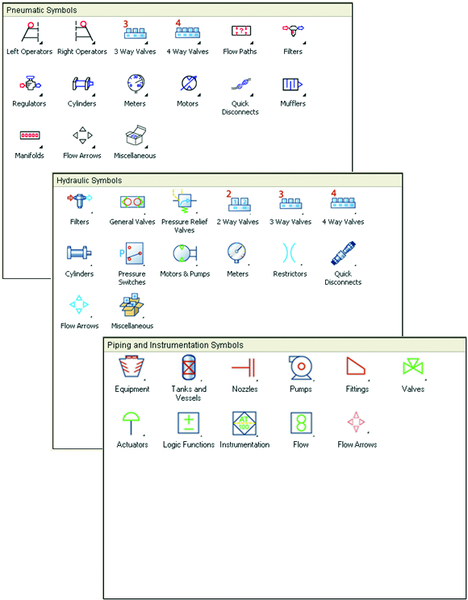
Поддержка стандартов ГОСТ, JIC, IEC, JIS и GB позволяет всегда согласовывать проекты с требованиями заказчика. В AutoCAD Electrical вы можете настроить библиотеки символов, форматы перекрестных ссылок, задать правила нумерации проводов и устройств. Существуют и другие возможности приведения проекта в соответствие со стандартами предприятий.
Вы можете задать дополнительные атрибуты для символов AutoCAD Electrical, значения которых будут отображаться во всех отчетах по проекту. Использование метаданных полезно для настройки стандартных отчетов.
AutoCAD Electrical позволяет разработчикам электрических систем управления сразу же повысить производительность работы, предоставляя в их распоряжение набор специализированных функций и средств, который создан специально для проектирования электрических компонентов изделий.
AutoCAD Electrical обладает удобным пользовательским интерфейсом. Пользователи тратят меньше времени на поиск нужных инструментов и команд, располагая их удобным для себя образом.
Использование типовых схем сокращает затраты времени на проектирование. AutoCAD Electrical дает пользователям возможность сохранять типовые схемы для последующего применения в других проектах. При вставке типовых схем в новый чертеж или проект нумерация проводов и аппаратов автоматически обновляется.
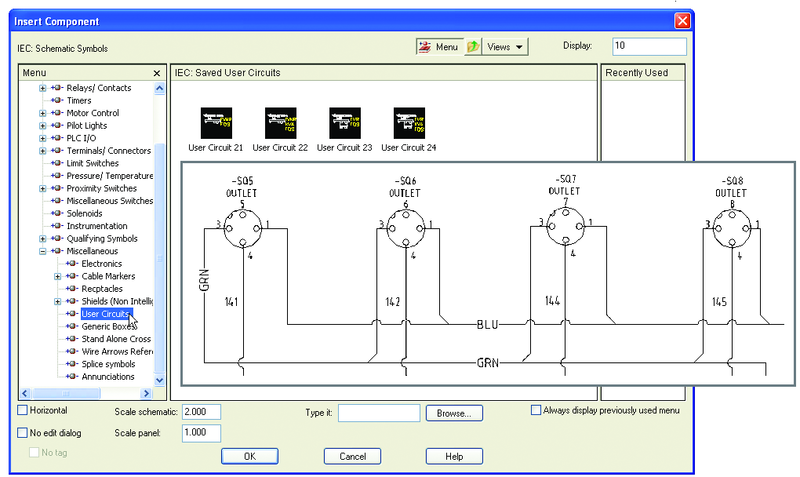
Автоматизация создания цепей управления сокращает затраты времени и повышает эффективность проектирования. Цепи управления динамически формируются на основании набора правил и функциональных требований к компонентам, соединениям, номинальным параметрам и данным каталогов.
Конструктор цепей предоставляет всю информацию, необходимую для принятия оптимальных и эффективных в плане энергопотребления решений. Например, проводник, размер которого соответствует минимальным требованиям, может обойтись при покупке очень дешево, но окажется неэффективным в долгосрочной перспективе и с точки зрения затрат энергии и по себестоимости. Конструктор цепей поддерживает теперь динамическое отображение диапазона размеров проводников с указанием наибольших потерь энергии в зависимости от типа установки и различных внешних факторов. На основе электротехнических норм автоматически вычисляются подходящие размеры проводников.
Проектные решения принимаются на основе таких факторов, как материал провода, температурный режим изоляции, температура окружающей среды, длина проводника, максимально допустимое падение напряжения и т.п. Конструктор цепей также может рассчитывать номинальные режимы предохранителей и разъединителей на основе электрической нагрузки.
Возможность быстрого создания и редактирования однолинейных схем может оказаться полезной при оформлении документации по трехфазным электродвигателям.
Функция создания трехфазных цепей в AutoCAD Electrical теперь позволяет создавать представления трехфазных цепей управления двигателем и его электропитания в одну линию. Однолинейные схемы могут использоваться для формирования подробных принципиальных схем, и наоборот.
Несколько чертежей могут просматриваться и редактироваться одновременно. AutoCAD Electrical обеспечивает полную поддержку многодокументного интерфейса (MDI), что позволяет открывать более одного чертежа. При копировании информации из одного чертежа и ее вставке в другой можно не закрывать первый чертеж.
Существует возможность быстрой навигации по чертежам проекта. С помощью кнопок
«Предыдущий чертеж» и «Следующий чертеж» вы можете быстро переходить от одного чертежа к другому, не открывая каждый файл по отдельности.
Позволяя вставлять одной командой сразу несколько проводов, AutoCAD Electrical автоматизирует процесс соединения устройств с несколькими контактами. Это означает, что, выполняя проекты быстрее, вы всегда будете укладываться в назначенные сроки и бюджет.
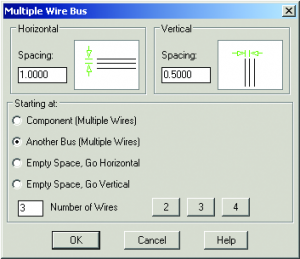
Новый чертеж можно начать одним нажатием кнопки. При этом AutoCAD Electrical использует все текущие настройки проекта. После выбора подходящего шаблона новый чертеж автоматически становится частью активного проекта и его можно начинать редактировать.
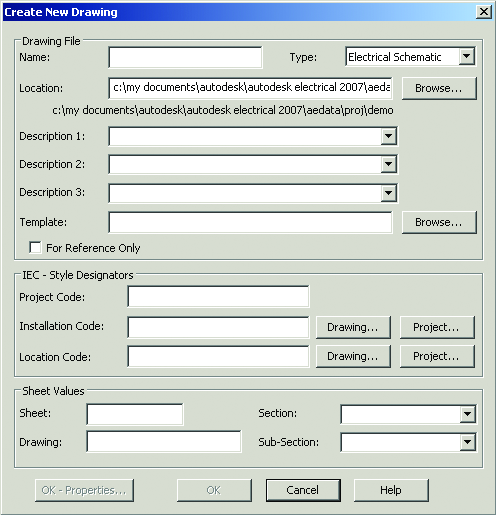
Возможность быстрой замены всех вхождений образа компонента в проекте позволяет сэкономить массу времени. Вы можете заменять образ компонента по всему проекту или отдельные образы в проекте. Кроме того, образы компонентов из одной библиотеки могут заменяться образами компонентов из другой. Например, если необходимо заменить используемый в проекте стандарт, просто вызовите эту команду и выполните автоматическую замену устройств JIC на эквивалентные устройства IEC.
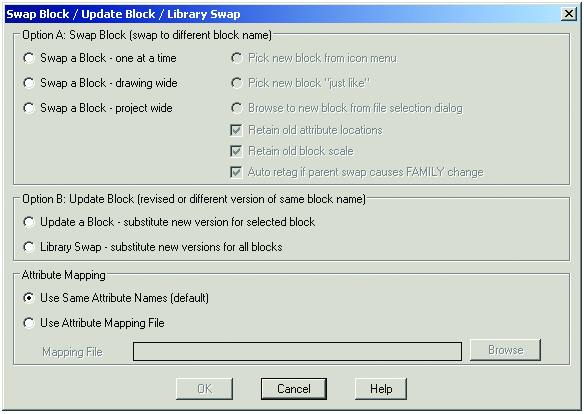
Переобозначение всех компонентов в проекте позволяет существенно сократить время проектирования и уменьшить количество ошибок. Следуя требованиям заказчика, вы можете с помощью одной команды изменить формат позиционных обозначений по всему проекту.
В AutoCAD Electrical вы можете легко вносить изменения в проект на завершающих стадиях без ущерба для уже проделанной работы. Присвоение номерам проводов и позиционным обозначениям фиксированного статуса делает их неизменяемыми при повторной нумерации проводов или переобозначении компонентов. Если потребуется изменить проект после передачи его в производство, вы можете добавить новые номера проводов и обозначения компонентов, не изменяя имеющихся номеров.
Состояния переключающих устройств (нормально разомкнутое/замкнутое) изменяются одним щелчком мыши. Если устройство имеет зависимости от других устройств (например, в случае катушек и контактов реле), AutoCAD Electrical автоматически обновляет все соответствующие компоненты.
Больше не нужно тратить время на поддержание взаимосвязей между устройствами. AutoCAD Electrical позволяет без лишних усилий просматривать взаимосвязи и перемещаться по ним с помощью команды «Переход по ссылке». Вам нужно просто щелкнуть на компоненте чертежа компоновки панели, и произойдет быстрый переход к соответствующему устройству на схеме. Команда работает даже если связанные компоненты находятся на другом чертеже проекта. Она также может применяться для устройств, зависящих друг от друга, дополнительных контактов и номеров позиций.
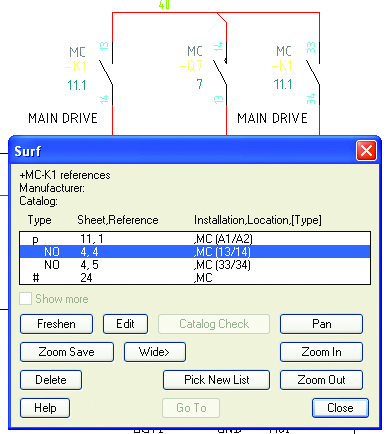
Резко сокращено время, которое требуется для создания набора бирок, строго соответствующего проводам в проекте. Отчет «Метки проводов» позволяет использовать атрибуты проводов проекта для автоматического формирования бирок и их вывода на специализированные устройства печати.
В AutoCAD Electrical реализованы средства проверки правильности создаваемых схем. Проверка производится в режиме реального времени, позволяет выявить и устранить потенциальные проблемы на ранних стадиях проектирования.
Вы тратите много времени на ручную нумерацию проводов и задание позиционных обозначений, в результате чего накапливаются проектные ошибки? AutoCAD Electrical автоматически нумерует все провода и проставляет позиционные обозначения компонентов в соответствии с установленными правилами. Если необходимо, к номерам проводов автоматически добавляются суффиксы. Это обеспечивает уникальность имен и возможность перенумерации объектов при изменении проектных требований. Такие гибкие правила нумерации позволяют добиться соответствия практически любому требованию.
Если номер провода перекрывает на чертеже другие объекты, AutoCAD Electrical автоматически начинает поиск свободного места вдоль этого провода для размещения номера. Если это не удается, программа ищет свободное место в стороне от провода. Когда свободное место обнаружено, программа размещает номер и автоматически проводит к проводу линию выноски.
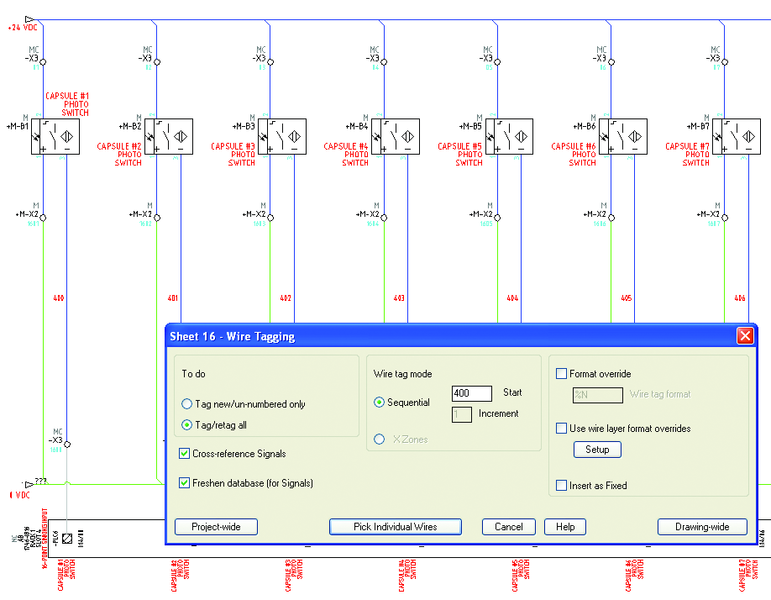
Избежать дорогостоящих ошибок при производстве поможет их своевременное предотвращение на ранних стадиях проектирования. AutoCAD Electrical постоянно проверяет, не противоречат ли вносимые изменения проекту в целом: например, не дублируются ли номера проводов или позиционные обозначения.
Существенно понижен риск возникновения дорогостоящих ошибок, связанных с назначением катушке реле слишком большого числа контактов. AutoCAD Electrical устанавливает между катушкой и контактами связи типа «родитель — потомок». Программа автоматически отслеживает количество контактов катушки реле. Когда допустимый предел превышен, программа выдает соответствующее предупреждение.
Существует возможность добавления дополнительных контактов к катушке реле. Вы можете отобразить информацию о перекрестных ссылках на чертежах и, если требуется, создать отчет по ним.
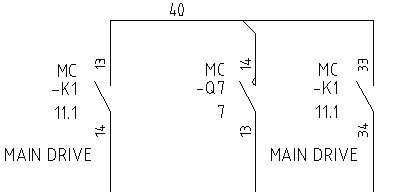
Пропущенные или некорректные номера проводов могут вызывать большие трудности. С помощью контрольных отчетов такие ошибки можно обнаружить и устранить до того как они проявят себя в производстве.
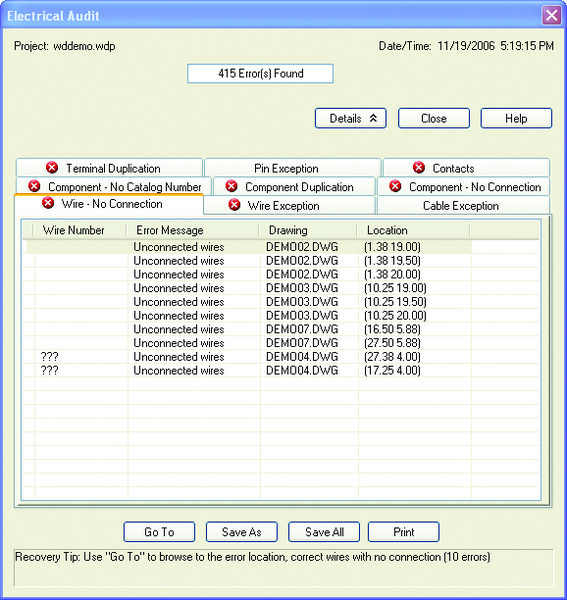
Используя AutoCAD Electrical, вы можете создавать и редактировать электрические схемы быстрее и с большей точностью, чем в AutoCAD.
Использование специализированных возможностей AutoCAD Electrical позволяет сэкономить массу времени при проектировании электрических систем управления. Встроенные возможности обрезки проводов, копирования и удаления компонентов или всей цепи, а также перемещения и выравнивания компонентов ускоряют создание чертежей.
Гибкая возможность размещения многозвенных цепей в чертежах позволяет свести число вспомогательных чертежей к минимуму. При вставке многозвенных цепей в горизонтальном и вертикальном направлениях вы можете легко управлять их характеристиками, включая интервалы между звеньями, число звеньев и высоту цепи. Размещение номеров проводов полностью автоматизировано и осуществляется в соответствии с заданными настройками.
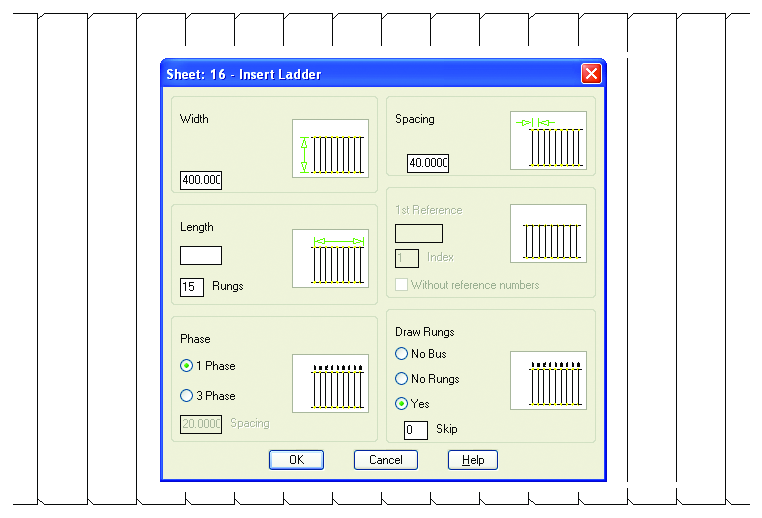
Графическое обозначение нумерации проводов на схеме позволяет передавать в производство более точную документацию, помогая избежать дорогостоящих ошибок. При изменении нумерации проводов соответствующим образом обновляются отчеты.
Если необходимо внести изменение в существующую многозвенную цепь, не обязательно создавать ее заново. С помощью соответствующей команды можно редактировать уже имеющиеся многозвенные цепи. Редактирование заключается в изменении таких параметров, как интервалы, число звеньев, а также начальные и конечные базовые номера. Эта команда экономит многие часы, которые вы можете теперь потратить на повышение качества проектов.
Проектирование принципиальных схем осуществляется еще быстрее благодаря упрощению процесса вставки звеньев в существующую цепь. Достаточно щелкнуть мышью в любом месте внутри цепи, и программа автоматически разместит новое звено с точками подключения проводов.
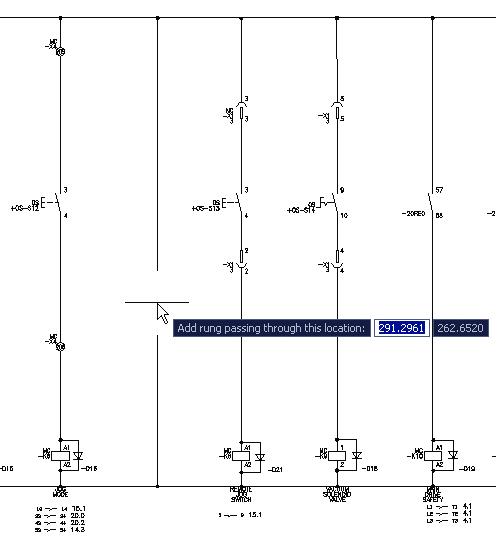
Возможность построения трехфазных цепей экономит время проектировщика и повышает производительность его работы. Встроенные библиотеки обозначений, в которых имеются трехфазные переключатели, контакторы и т.д., позволяют быстро создавать цепи с трехфазными электродвигателями. Расстояния между символами при их вставке в трехфазные звенья регулируются автоматически.
Соединитель можно быстро создать, задав минимальную информацию о нем — например, число контактов и ориентацию. Созданный соединитель можно сразу же вставить в проект. В AutoCAD Electrical формирование детальных, точных чертежей происходит значительно быстрее, чем в AutoCAD.
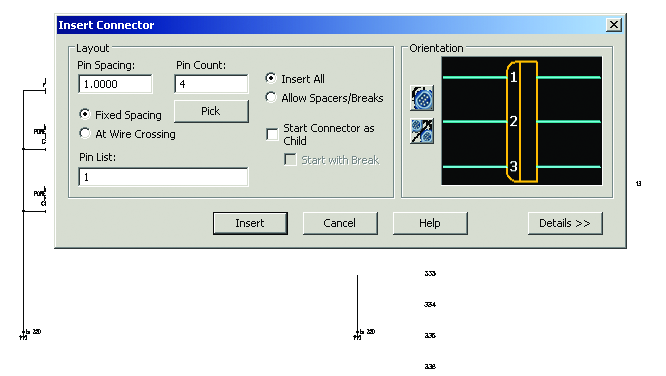
Вы можете без дополнительных затрат создавать легко читаемые схемы. AutoCAD Electrical автоматически определяет в проекте провода, пересекающиеся без соединения. Существует возможность выбрать, каким образом будут отображаться места скрещивания: с зазором, петлей или обычным наложением.
Маркеры источника и приемника упрощают постраничное отслеживание проводов в проекте. Они служат для виртуального соединения проводов, которые размещены на разных чертежах.
В AutoCAD Electrical обеспечено удобное управление кабелями и проводами. Вы можете объединить отдельные провода, указав, что они являются частью одного кабеля. Как и в процессе вставки компонентов, при назначении кабелям типов в соответствии с каталогами изготовителей программа автоматически отслеживает их и заносит в перечень кабелей.
AutoCAD Electrical существенно упрощает управление и навигацию между отдельными DWG-файлами электротехнического проекта. Интуитивно понятные средства управления файлами позволяют сосредоточиться на творческой стороне процесса проектирования.
В AutoCAD Electrical вы можете легко и быстро создавать точные интеллектуальные чертежи компоновки панелей.
Специальные средства AutoCAD Electrical обеспечивают проверку целостности проекта и создают электронные логические связи между принципиальной схемой и чертежами панелей.
Вы создаете принципиальную схему. Программа извлекает из нее перечень компонентов для размещения их на чертежах панелей. Вам нужно лишь выбрать устройство из списка и перетащить его мышью в нужное место. В заданной точке отображается графический образ конструкции размещенного компонента. Далее программа создает электронные логические связи между принципиальной схемой и представлениями компонентов. При изменении значимой информации на одном чертеже вы получаете запрос на обновление другого чертежа. Кроме того, вы можете добавлять на чертежи элементы конструкции (например, кабельные каналы и монтажные рейки), которые автоматически будут заноситься в спецификации.
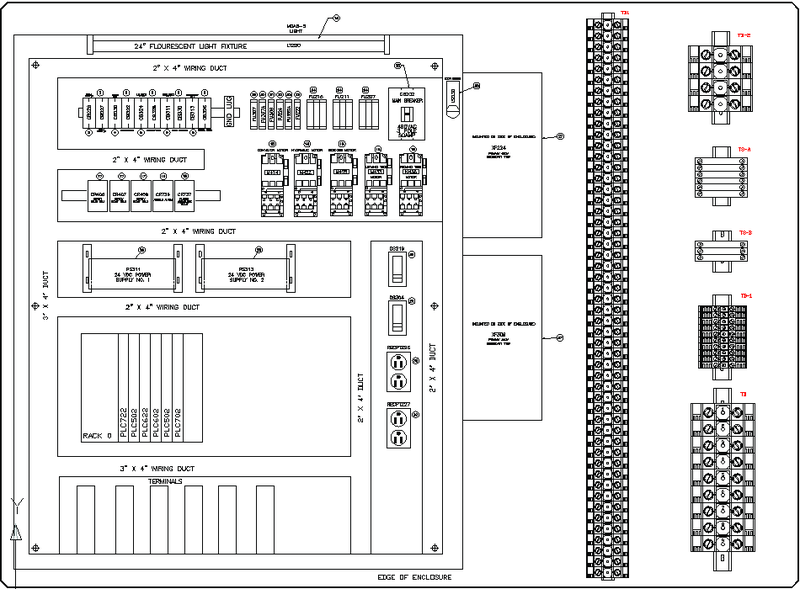
Гибкость среды проектирования AutoCAD Electrical позволяет ей всегда соответствовать вашему плану разработки проекта. Например, вы можете организовать процесс проектирования, отталкиваясь от компоновки панели. Эта возможность помогает удовлетворить потребности проектировщиков с самыми разными стилями работы.
Определять места размещения компонентов и их групп стало еще проще и быстрее. С помощью специальной команды вы можете связать группы компонентов с местами их размещения на панели. Для визуализации этих связей служат маркеры размещения. Эта возможность позволяет с высокой точностью находить места размещения устройств и их групп.
Автоматическое добавление на чертежи номеров позиций, формируемых в соответствии со спецификациями, существенно экономит время.
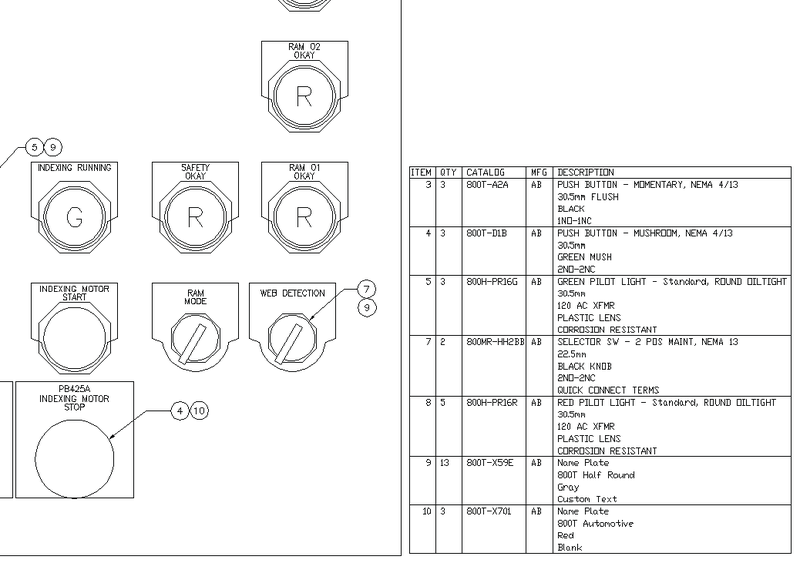
AutoCAD Electrical позволяет повысить точность проектирования и упростить выполнение операций при работе с клеммами.
Улучшенный интерфейс Редактора клеммных колодок позволяет упростить трудоемкие задачи, повысить производительность редактирования клемм и управления ими во всем проекте. Чтобы вставить дополнительные клеммы или отредактировать имеющиеся (например, изменив направление размещения меток проводов) достаточно нескольких щелчков мыши.
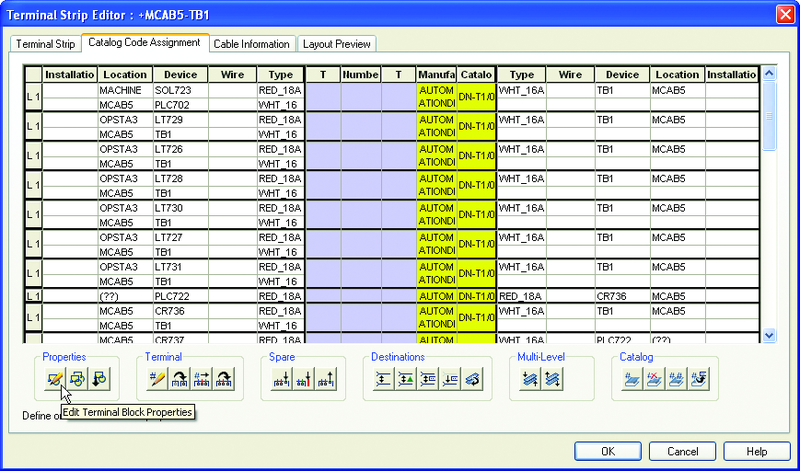
В Редакторе клеммных колодок можно просматривать, создавать и редактировать перемычки. Использование клеммных перемычек экономит время и сокращает количество ошибок.
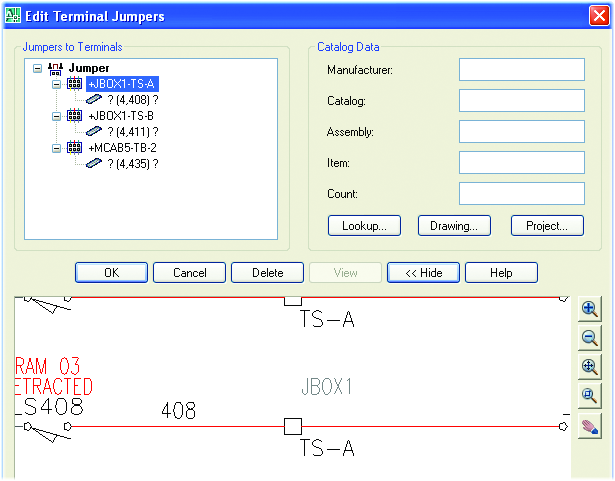
Автоматизированное проектирование клеммных колодок на основе информации из схемы экономит массу времени. Сформированные модели клеммных колодок могут быть использованы в чертежах оборудования и схемах клемм. Вы можете проектировать клеммные колодки как графически, так и с помощью табличного ввода. В AutoCAD Electrical схемы клеммных колодок автоматически снабжаются данными о проводах в соответствии со значениями, заданными в Редакторе клеммных колодок.
Точность спецификаций поддерживается благодаря грамотной компоновке резервных клемм. Такие клеммы вставляются в Редакторе клеммных колодок и корректно отображаются в ведомостях клемм.
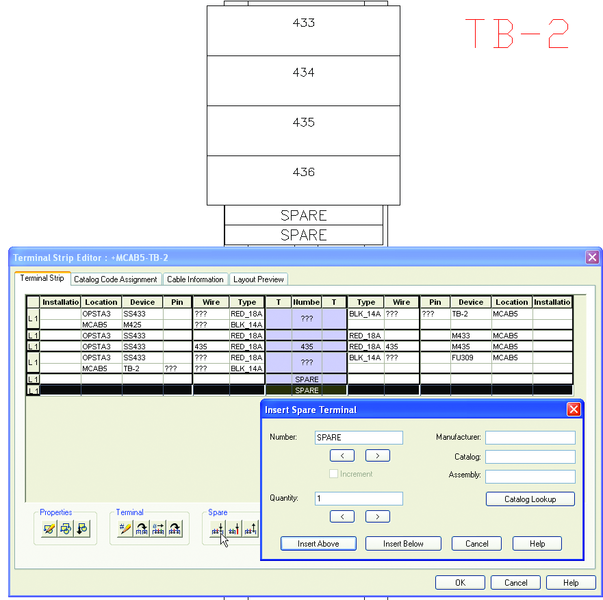
Для формирования более точных ведомостей и отчетов служит возможность установления последовательности соединения проводов. Вы можете соединить провода от разных устройств на одной клемме. При этом соответствующая информация заносится в различные отчеты по клеммам и проводам.
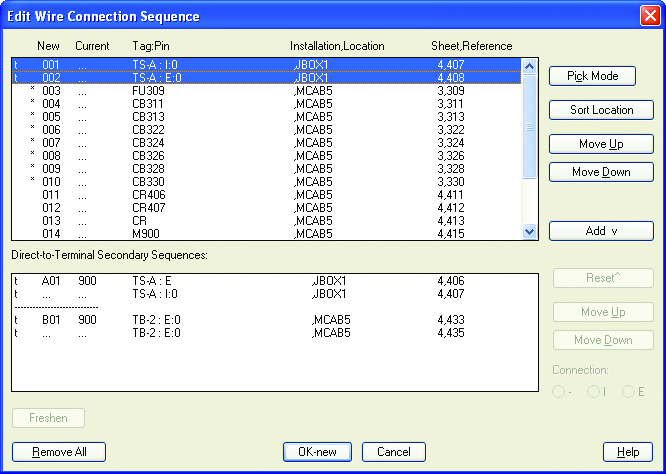
Существует возможность упростить выполнение операций с помощью многоуровневых клемм. AutoCAD Electrical позволяет легко управлять нумерацией клемм и сведениями о контактах в удобном диалоговом окне.
В состав AutoCAD Electrical включены средства быстрой подготовки и обновления отчетов. Благодаря им сокращается число ошибок, в производственные подразделения передается точная информация, сокращаются затраты времени на документооборот. Полностью интегрированные средства управления данными упрощают безопасное хранение проектной информации и управление этой информацией.
Процесс формирования отчетов в AutoCAD Electrical очень прост, может настраиваться и допускает получение нескольких отчетов одной командой.
Автоматические отчеты охватывают все типы документов: спецификации, перечни проводов, таблицу сигналов для ПЛК, таблицу подключений, перечень кабелей, а также отчеты о перекрестных ссылках.
Сортировка и фильтр доступных полей позволяют отобразить в отчете необходимые данные на основе чертежа, группы чертежей, всего проекта или определенной его части. Отчет размещается на чертеже в виде таблицы. Обновляется отчет очень просто, его можно сохранить в файле. Для сохранения отчетов в AutoCAD Electrical поддерживаются форматы ASCII, Microsoft Excel, Microsoft Access, CSV и XML.
При использовании утилиты Отчет с возможностью навигации сокращается время перехода из отчета на соответствующий ему лист чертежа. При вставке в проект отчетов в виде таблиц пользователи могут выбирать различные поля таблицы, чтобы быстро перейти к соответствующим компонентам на принципиальной схеме или чертеже компоновки.
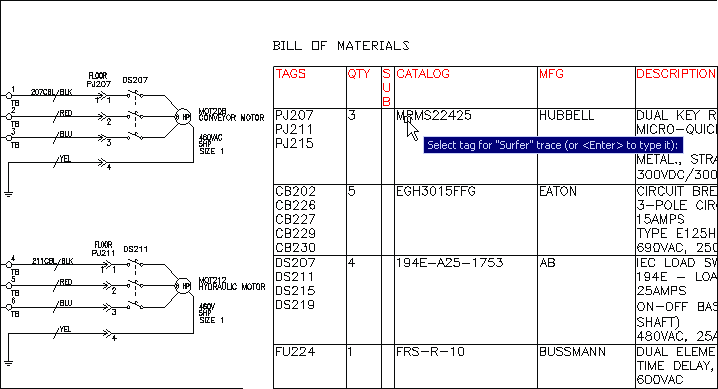
В AutoCAD Electrical вы можете быстро сформировать перечень чертежей проекта, занеся в него номера чертежей, наименования, номера версий и другие важные данные. Перечень с информацией, извлеченной из основных надписей, может быть сохранен в файл, выведен на печать или вставлен в один из чертежей.
Повторное использование готовых наработок ускоряет проектный цикл и повышает отдачу от вложений в ПО. В AutoCAD Electrical интегрированы средства централизованного управления данными, обеспечивающие безопасное хранение и учет проектной информации.
Autodesk Vault Manufacturing (прежнее название — Autodesk Productstream) предназначен для безопасного хранения инженерных данных, проектной информации и документации, а также для управления ими. Применение этого средства ускоряет цикл проектирования. Оно помогает конструкторским и производственным отделам, которые зачастую бывают территориально разнесены, работать в более тесном контакте, обмениваясь информацией о цифровых прототипах изделий. Проектные коллективы получают необходимые инструменты для отслеживания изменений, управления спецификациями, а также для организации совместной работы на ранних стадиях проектирования путем интеграции с производственными бизнес-системами. В Vault реализована поддержка комплексной среды проектирования; это означает, что даже те пользователи, которые работают с САПР других производителей, способны управлять инженерными данными на протяжении всего цикла.
AutoCAD Electrical позволяет внедрять модели электрических систем управления в проекты механического оборудования. Благодаря возможности обмена проектными данными между AutoCAD Electrical и другими программными продуктами Autodesk конструкторы, разрабатывающие механическую и электрическую части изделия, формируют единый цифровой прототип.
Двунаправленная связь между AutoCAD Electrical и Autodesk Inventor Professional позволяет в короткие сроки создавать 2D- и 3D-проекты электрических систем управления. Созданные с помощью AutoCAD Electrical кабельные и проводные системы можно экспортировать непосредственно в среду Autodesk Inventor Professional для автоматического создания 3D-жгутов. В Autodesk Inventor Professional существует возможность экспорта проектов электрических систем в AutoCAD Electrical для получения соответствующих 2D-схем.
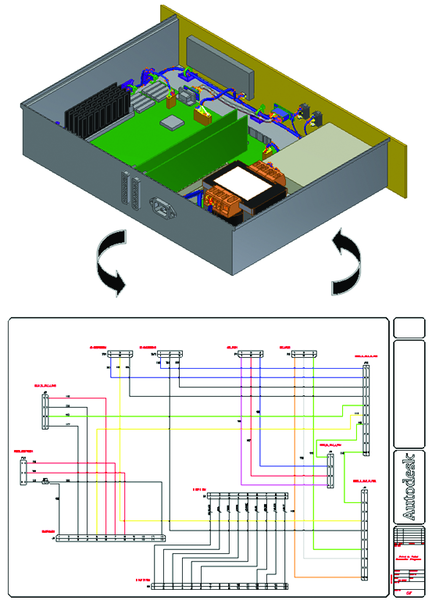
Вы можете легко обмениваться данными с клиентами и поставщиками в хорошо знакомом формате DWG. Чертежи AutoCAD Electrical просматриваются и редактируются с помощью любой DWG-совместимой программы — например, AutoCAD или AutoCAD LT. Не важно, сколько пользователей просмотрели и поправили ваши чертежи: AutoCAD Electrical отслеживает все изменения, внесенные с момента последнего выпуска документации.
Возможности публикации, реализованные в AutoCAD Electrical, позволяют без затруднений обмениваться по Интернету с коллегами, работающими в территориально удаленных подразделениях, как отдельными чертежами, так и целыми проектами. AutoCAD Electrical создает HTML-страницы и ссылки, необходимые для размещения проекта на Интернет-ресурсе. Заказчики могут перемещать ваши проекты с web-страниц в свои сеансы AutoCAD, при этом вся интеллектуальность проектных данных сохраняется.
Вы можете публиковать файлы в формате DWF непосредственно из машиностроительных САПР Autodesk. Это позволяет конструкторам, заказчикам, поставщикам, планировщикам и другим специалистам совместно принимать участие в появлении на свет новых 2D- и 3D-моделей изделий. С помощью свободно распространяемого приложения Autodesk Design Review ваши коллеги всегда смогут проверить и уточнить предоставленные им чертежи, никоим образом не ущемляя ваших прав на интеллектуальную собственность. Тесная интеграция с машиностроительными САПР Autodesk обеспечивает эффективную передачу данных — в том числе инструкций по сборке, спецификаций, результатов анализа по МКЭ и т.п. Самое главное здесь то, что от проверяющих и консультантов не требуется глубокого знания САПР. Autodesk Design Review автоматически отслеживает статус комментариев к проекту. Цикл утверждения DWF-пометок ускоряет доводку чертежей до стадии завершения и сводит к минимуму риск потери информации.
Продукт поддерживает многопользовательский режим в рабочей группе, благодаря чему обеспечивается эффективность и производительность проектирования. В многопользовательской среде AutoCAD Electrical показывает индикаторы статуса чертежей и предоставляет средства работы на уровне целого проекта.
AutoCAD Electrical включает в себя набор функций, позволяющих повысить производительность и точность при работе с чертежами устройств ввода/вывода ПЛК (программируемых логических контроллеров).
Библиотека модулей ввода/вывода ПЛК содержит более трех тысяч модулей от наиболее известных производителей. С ее помощью вы сможете быстро создавать чертежи необходимых устройств.
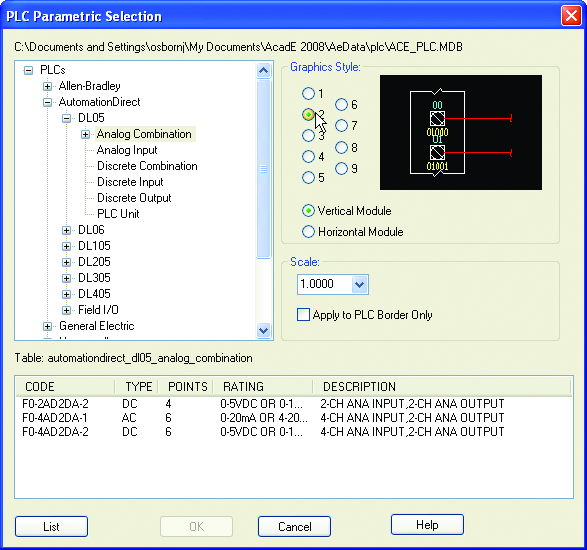
С помощью Построителя модулей ПЛК можно легко пополнить стандартную библиотеку новыми модулями ввода/вывода ПЛК. Если в библиотеке не окажется нужных устройств, вы можете добавить их с помощью графического интерфейса.
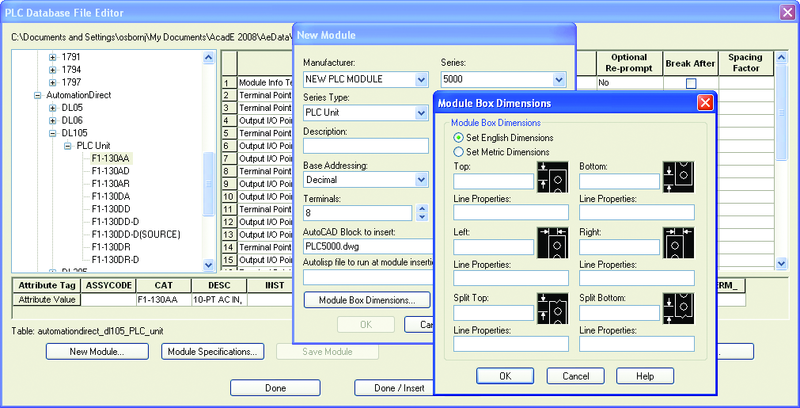
Чертежи устройств ввода/вывода ПЛК создаются путем простого задания назначений этих устройств в проекте при помощи табличного редактора. Эта возможность экономит немало времени, так как в среде AutoCAD чертежи таких устройств приходится создавать по большей части вручную.
Данные устройств ввода/вывода и поля описания готовых чертежей можно легко экспортировать в формат, поддерживаемый большинством программ для работы с ПЛК. Разработчику ПЛК не требуется заново создавать назначения и их описания. Возможность экспорта описаний каждого устройства ввода/вывода ПЛК в программы для работы с ПЛК обеспечивает целостность проектной информации.
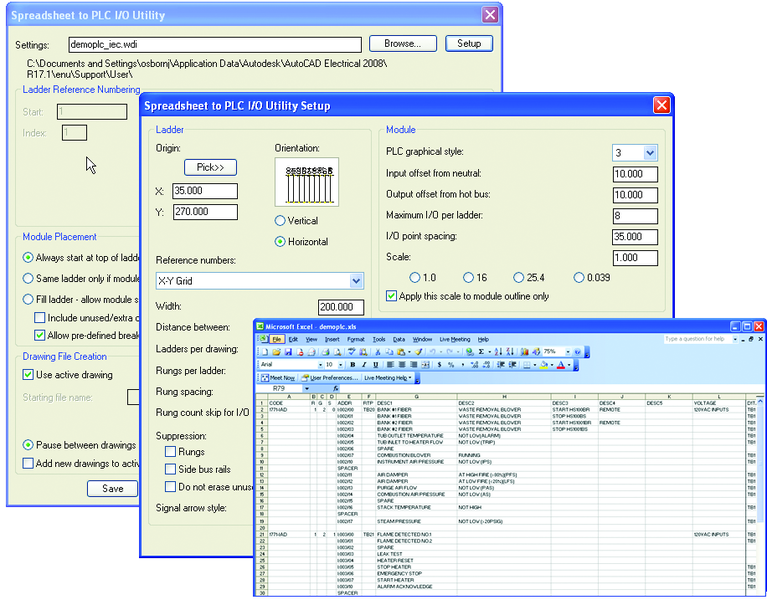
Адреса и описания устройств ввода/вывода можно экспортировать в различных форматах. Имеется возможность двунаправленного обмена данными между программными продуктами AutoCAD Electrical и Rockwell Automation, а также Schneider Electric’s Unity. Обмен данными между AutoCAD Electrical и соответствующей программой для ПЛК помогает сократить время разработки и уменьшить количество ошибок.
При работе с проектными данными, подготовленными в AutoCAD и других программных продуктах, экономится значительное время. Данные автоматически преобразуются в объекты AutoCAD Electrical без потери пользовательских настроек.
Утилита позволяет переносить проектные данные из предыдущей версии AutoCAD Electrical в новую, не затрагивая данные, наработанные в новой версии, и текущие настройки.
Существуют средства, позволяющие быстро перенести в AutoCAD Electrical подлежащие дальнейшей доработке проекты, которые созданы в AutoCAD или AutoCAD LT. Преобразование данных AutoCAD в интеллектуальные объекты AutoCAD Electrical не занимает много времени. Вы сразу можете приступать к реализации ваших идей с помощью специализированных инструментов.
С помощью этой мощной утилиты вы можете легко объединять имеющиеся базы данных покупных компонентов, библиотеки модулей ввода/вывода ПЛК, базы данных компоновочных образов, а также соответствующих обозначений, с базами данных и библиотеками, которые поставляются с каждой новой версией программы. Библиотеки можно пополнять новыми компонентами, сохраняя имеющиеся настройки.
| Требования к системе для AutoCAD for Mac 2021 | |
|---|---|
| Операционная система | Apple® macOS® Catalina 10.15 Apple macOS Mojave 10.14 Apple macOS High Sierra 10.13 |
| Модель | Базовые требования: Apple Mac Pro® 4.1, MacBook Pro® 5.1, iMac® 8.1, Mac mini® 3.1, MacBook Air®, MacBook® 5.1 Рекомендуется: модели Apple Mac® с поддержкой Metal Graphics Engine |
| Тип центрального процессора | 64-разрядный процессор Intel Рекомендуется: Intel Core i7 или более новая модель |
| Память | Базовые требования: 4 ГБ Рекомендуется: не менее 8 ГБ |
| Разрешение экрана | Базовые требования: экран с разрешением 1280 x 800 Высокое разрешение: 2880 x 1800 с поддержкой дисплея Retina |
| Место на диске | 3 ГБ свободного места на жестком диске для загрузки и установки |
| Указывающее устройство | Мышь, совместимая с Apple; трекпад, совместимый с Apple; мышь, совместимая с Microsoft |
| Видеоадаптер | Рекомендуется: встроенные видеокарты Mac |
| Формат диска | APFS, APFS (зашифрованный), Mac OS Extended (журналируемый), Mac OS Extended (журналируемый, зашифрованный) |
| Дополнительные требования для больших наборов данных, облаков точек и 3D-моделирования | |
|---|---|
| Память | Не менее 8 ГБ ОЗУ |
| Место на диске | 6 ГБ свободного места на диске (не считая места, необходимого для установки) |
| Видеоадаптер | Видеоадаптер класса рабочих станций с памятью не менее 128 МБ, поддерживающий экранное разрешение не менее 1920 x 1080, с поддержкой полноцветного режима True Color, Pixel Shader 3.0 или более поздней версии и Direct3D® |
| Набор инструментов | Дополнительные требования |
| AutoCAD Map 3D |
|
| AutoCAD Electrical |
|
| AutoCAD Architecture | Место на диске: 12 ГБ |
| AutoCAD MEP | Место на диске: 12 ГБ |
| AutoCAD Plant 3D | Место на диске: 10 ГБ |
| AutoCAD Mechanical | Место на диске: 7 ГБ |
| AutoCAD Raster Design | Место на диске: 1 ГБ |
| Требования поставщика FDO | ||
|---|---|---|
| Поставщик FDO | Сертифицировано | Примечания |
| Microsoft SQL Server | Microsoft SQL Server 2014 Standard и Enterprise Microsoft SQL Server 2016 Standard и Enterprise Microsoft SQL Server 2017 Standard и Enterprise Microsoft SQL Server 2019 Standard и Enterprise | Отраслевые модели также поддерживают версии Microsoft SQL Server, перечисленные в списке слева. |
| Oracle 11g Release 2 | Oracle 11.2.0.4.0 Oracle Express, Standard и Enterprise Edition | Отраслевые модели поддерживают перечисленные слева версии Oracle. |
| Oracle 12c Release 2 | Oracle 12.2.0.1.0 Standard Edition и Enterprise Edition | Отраслевые модели поддерживают перечисленные слева версии Oracle. |
| Oracle 18c | Oracle 18.3 Enterprise Edition и Standard Edition 2 | Отраслевые модели поддерживают перечисленные слева версии Oracle. |
| Oracle 19c | Oracle 19.3 Enterprise Edition и Standard Edition 2 | Отраслевые модели поддерживают перечисленные слева версии Oracle. |
| Растр | DEM, JPG2K, DTED, MrSID®, ECW, PNG, ESRI® Grid, TIFF, JPEG, ESRI® ASCII | |
| Autodesk SDF | 3.0 | |
| ESRI ArcGIS | ArcGIS® 10.7.1 ArcGIS 10.6.1 ArcGIS 10.5 | Для использования этого поставщика в клиентской системе должны быть установлены лицензионные компоненты ESRI. |
| MySQL | 8.0 | |
| ODBC | Тестирование поставщика FDO ODBC было выполнено с использованием соответствующих версий драйверов ODBC, поставляемых вместе с требуемой версией поддерживаемой операционной системы. | |
| OGC WMS | WMS 1.3.0 | |
| OGC WMTS | WMS 1.0.0 | |
| OGC WFS | WFS 2.0.0 | |
| SQLite | SQLite 3.27.2 | |
| PostgresSQL | PostgreSQL 9.5 и PostGIS 2.2 | |
| Драйверы ODBC | Протестированные версии |
| Драйвер Microsoft® Access® (*.mdb, *.accdb) | Ядро СУБД Microsoft Access 2016 (на английском языке) 16.00.4513.1000 |
| Драйвер Microsoft® Excel® (*.xls, *.xlsx, *.xlsm, *.xlsb) | Ядро СУБД Microsoft Access 2016 (на английском языке) 16.00.4513.1000 |
| Драйвер MySQL® ODBC 8.0 | 8.00.13.00 |
| SQL Server® | 10.00.18362.01 |
| Oracle® в OraClient19Home1 | 19.00.00.00 |
| Требования к системе для AutoCAD 2021 со специализированными инструментариями (Windows) | |
| Операционная система | 64-разрядная версия, соответствующая политике жизненного цикла поддержки продукта Autodesk |
| Процессор | Базовые требования: процессор с тактовой частотой 2,5–2,9 ГГц Рекомендуется: процессор с тактовой частотой выше 3 ГГц Несколько процессоров: поддерживаются приложением |
| Память | Базовые требования: 8 ГБ Рекомендуется: 16 ГБ |
| Разрешение экрана | Стандартные мониторы 1920 x 1080 с полноцветным режимом True Color Мониторы с высоким разрешением, включая 4K Разрешение до 3840 x 2160 поддерживается в 64-разрядной версии ОС Windows 10 (с соответствующим видеоадаптером) |
| Видеоадаптер | Базовые требования: графический процессор с объемом видеопамяти 1 ГБ и пропускной способностью 29 Гбит/с, совместимый с DirectX 11 Рекомендуется: графический процессор с объемом видеопамяти 4 ГБ и пропускной способностью 106 Гбит/с, совместимый с DirectX 11 |
| Место на диске | 7 ГБ |
| Сеть | Развертывание осуществляется с помощью мастера развертывания. На сервере лицензий и всех рабочих станциях, на которых будут работать приложения, использующие сетевое лицензирование, должен быть запущен протокол TCP/IP. Допустимо использовать стек протоколов TCP/IP как от Microsoft®, так и от Novell. На рабочих станциях могут использоваться основные реквизиты входа Netware или Windows. Кроме операционных систем, поддерживаемых приложением, сервер лицензий также может работать под управлением Windows Server® 2012 R2, Windows Server 2016 и Windows Server 2019. |
| Указывающее устройство | Совместимое с MS-мышью |
| .NET Framework | .NET Framework 4.8 или более поздней версии |